Haben Sie mit Android-Apps immer wieder Probleme, die abstürzen? Sie fragen sich, warum meine Android-Apps automatisch geschlossen werden und was zu tun ist, wenn eine App immer wieder stoppt?
Wenn Sie ein Android-Benutzer sind, sind Sie möglicherweise auf die Fehler “Apps stürzen ständig ab” oder “Apps werden unerwartet geschlossen” gestoßen. Dies liegt daran, dass in den letzten Tagen viele Nutzer solche Vorfälle gemeldet haben.
Es besteht jedoch kein Zweifel, dass Android eines der besten und besten Betriebssysteme ist, da es über mehrere Funktionen verfügt. Es ermöglicht das Herunterladen und Installieren mehrerer Apps, die im Google Play Store sowie aus anderen Quellen verfügbar sind.
Das Problem ist jedoch, dass Benutzer Apps erleben, die immer wieder abstürzen oder Fehler einfrieren, und dies ist ärgerlich.
Aber es gibt nichts, worüber Sie sich Sorgen machen müssen, denn hier in diesem Blog werde ich Ihnen einige der besten Lösungen vorschlagen, um zu beheben, dass Android-Apps unerwartet geschlossen werden .
Lesen wir also weiter…
Warum stürzen Android-Apps immer wieder ab?
Es gibt mehrere Benutzer, die wissen möchten, warum meine Apps Samsung/Android immer wieder stoppen ? Nun, es kann mehrere Gründe geben, die dazu führen können, dass die Android-App immer wieder abstürzt.
Einige von ihnen sind:
- Unzureichender Speicherplatz, wenn kein Platz für Ihre Apps vorhanden ist, um reibungslos zu laufen
- Sie haben Ihr Gerät aktualisiert, aber die Apps aus dem Google Play Store nicht aktualisiert
- Eine schlechte Netzwerkverbindung kann ein weiteres Problem für das Absturzproblem der App sein
Es kann zwar auch andere Gründe geben, aber im Grunde sind dies die häufigsten.
Wie reparieren Sie eine App, die auf Android immer wieder abstürzt – Beste Lösungen
Jetzt ist es an der Zeit, alle effektiven Lösungen durchzugehen, um zu lösen, dass Apps auf Android geschlossen bleiben. All dies ist einfach anzuwenden, um den Fehler zu beheben.
Gehen wir also nacheinander zu ihnen…
Lösung 1: Der beste Weg, um Android-Apps zu beheben, stürzen das Problem weiterhin ohne Datenverlust ab
Der einfache und beste Weg, mit Apps umzugehen, die auf Android geschlossen bleiben, ist die Verwendung des Android-Reparatur Tools. Dies ist eine der besten und am meisten empfohlenen Lösungen, um jede Art von Fehler oder Problem auf Android zu beheben. Es ist einfach zu bedienen und funktioniert effektiv, um zu verhindern, dass die App auf Android abstürzt .
Dieses leistungsstarke Tool löst nicht nur Apps, die immer wieder abstürzen, sondern behebt auch andere Probleme wie Telefon hängt in Boot-Schleife, Android-BSOD-Fehler, Android-Telefon lässt sich nicht einschalten, Android-Einstellungen wurden gestoppt, und einige andere.
Sie müssen sich also keine Sorgen machen, Sie müssen nur die Android-Reparatursoftware herunterladen und Android-Apps lösen, die immer wieder unerwartet abstürzen .
Befolgen Sie die Schritte, um die App zu reparieren, die auf Android immer wieder abstürzt
Lösung 2: Starten Sie Ihr Gerät neu
Eine andere Lösung besteht darin, Ihr Android-Telefon neu zu starten, wenn Sie auf ein solches Problem stoßen. Dies ist der beste Weg, um abstürzende Apps auf Android und alle möglichen Fehler oder Probleme auf Android zu beheben. Halten Sie einfach die Power- Taste gedrückt und klicken Sie auf die Option Neustart.
Dadurch werden alle laufenden Apps im Hintergrund geschlossen und Platz geschaffen, damit die Apps reibungslos ausgeführt werden können. Wenn ein Neustart nicht hilft, fahren Sie mit der nächsten Lösung fort.
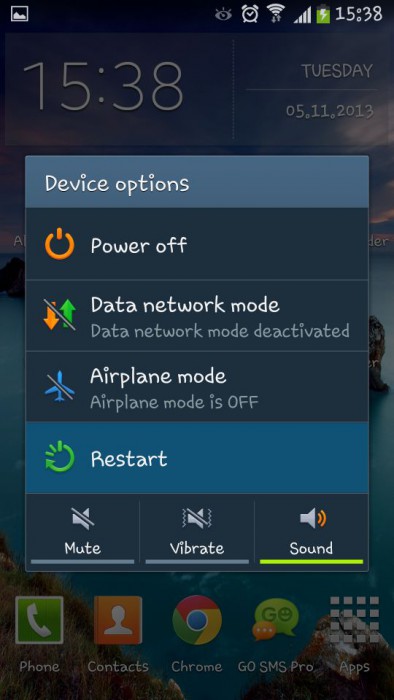
Lösung 3: Aktualisieren Sie die Software
Sie sollten auch überprüfen, ob Ihr Telefon ein Betriebssystem-Update benötigt. Es kann vorkommen, dass Ihr Gerät nicht auf die neueste Version aktualisiert ist und Sie daher mit einer Spiele-App konfrontiert sind, die android abstürzt. Und die neue Version könnte die Gesamtleistung des Geräts verbessern.
Sie können dies manuell überprüfen, indem Sie zu Einstellungen > Über das Gerät oder Über das Telefon > Software Aktualisieren oder System Aktualisieren gehen.

Lösung 4: App-Daten und Cache löschen
Das Löschen von Daten und Cache der App kann Ihnen helfen, das Abstürzen von Apps auf Android zu beheben.
Hier sind die Schritte, um unerwünschte Daten vom Telefon zu löschen:
- Gehen Sie zuerst zu Einstellungen > wählen Sie Apps unter Anwendungsmanager
- Nun aus der Liste der Anwendungen, wählen Sie die App, dass Abstürze. Klicken Sie dann auf “Cache löschen” und “Daten löschen”.
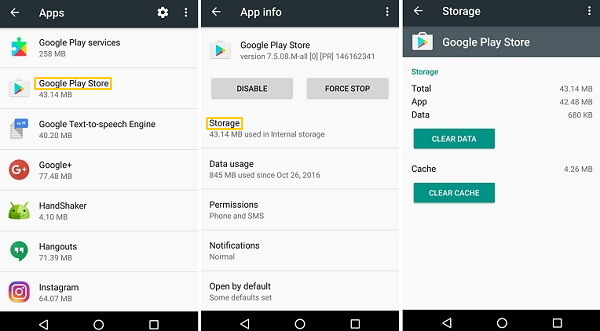
Das ist es…
Lösung 5: Platz auf dem Telefon erstellen
Wie bereits erwähnt, kann ein Mangel an Speicherplatz zu Problemen mit dem Absturz von Apps auf Android führen. Sie sollten also nicht mehr benötigte Apps deinstallieren und einige Daten löschen.
Hier ist, was Sie tun sollten:
- Gehen Sie einfach zu Einstellungen > klicken Sie auf Apps > klicken Sie auf die Registerkarte Heruntergeladen > klicken Sie auf die App, die Sie löschen möchten, und klicken Sie auf die Option Deinstallieren
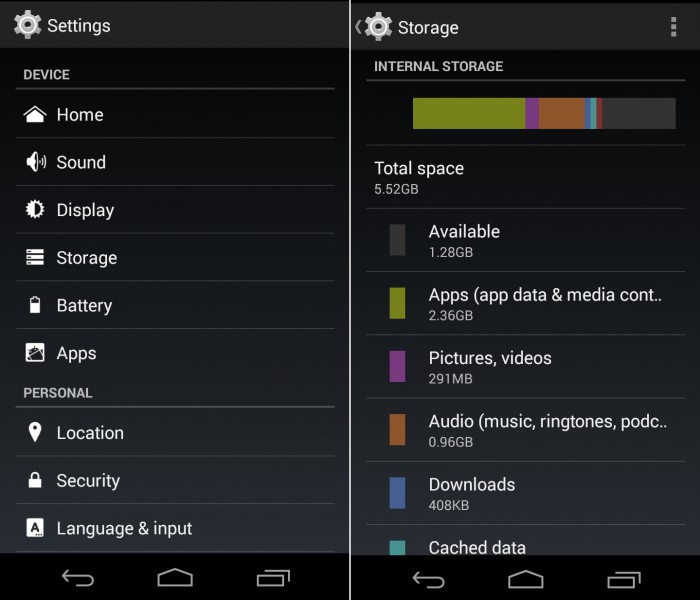
Darüber hinaus können Sie Gerätereiniger-Apps wie CCleaner und viele andere kostenlos im Google Play Store ausprobieren .
Lösung 6: Schlechte Internetverbindung
Die langsame oder schlechte Internetverbindung kann dazu führen, dass die App auf Android abstürzt oder einfriert. Vor allem Apps, die schlecht codiert sind, verursachen ein Problem. Wenn sie jedoch eine ordnungsgemäße Internetverbindung haben, funktionieren die Apps einwandfrei.
Wenn Sie mit dem angeschlossenen Heimnetz dann ist die Verbindung gut , aber wenn man mit anderen Wi-Fi – Verbindung haben, dann kann die App abstürzen oder einfrieren.
Wenn Sie also die Netzwerkverbindung ändern, schließen Sie zuerst alle Apps, da dies einen Absturz verhindert. Und wenn Sie eine langsame Verbindung haben, führen Sie die folgenden Schritte aus:
- Toggle Wi-Fi und Flugzeug – Modus
- Dann Bluetooth ausschalten
- Starten Sie jetzt auch Ihr Android-Telefon und Ihren Router neu
- Und dann mit einem anderen Netzwerk verbinden
Lösung 7: Installieren Sie die App neu
Aufgrund einer unsachgemäßen Installation der App stoßen Sie manchmal auf Apps, die auf Android abstürzen. Um es loszuwerden, sollten Sie die App aus dem Google Play Store herunterladen und nach erfolgreicher Installation installieren.
Wenn die App weiterhin stoppt, löschen Sie die App vom Telefon und installieren Sie sie erneut. Hier sind die Schritte:
- Gehen Sie einfach zu Einstellungen > Anwendungsmanager oder Apps > wählen Sie die App aus, die Sie deinstallieren möchten
- Klicken Sie nun in den angezeigten Optionen auf “Deinstallieren”, um die App vom Gerät zu entfernen.
Installieren Sie die App nach einigen Minuten erneut aus dem Google Play Store und prüfen Sie nun, ob die App einwandfrei funktioniert oder nicht.
Lösung 8: Aktualisieren Sie Ihre Apps
Wie oben besprochen, wird auch ein Absturz- oder Einfrierproblem beobachtet, wenn Apps nicht auf die neueste Version aktualisiert werden. Daher aktualisieren die App-Entwickler ihre Apps immer, um eine bessere Benutzererfahrung zu bieten.
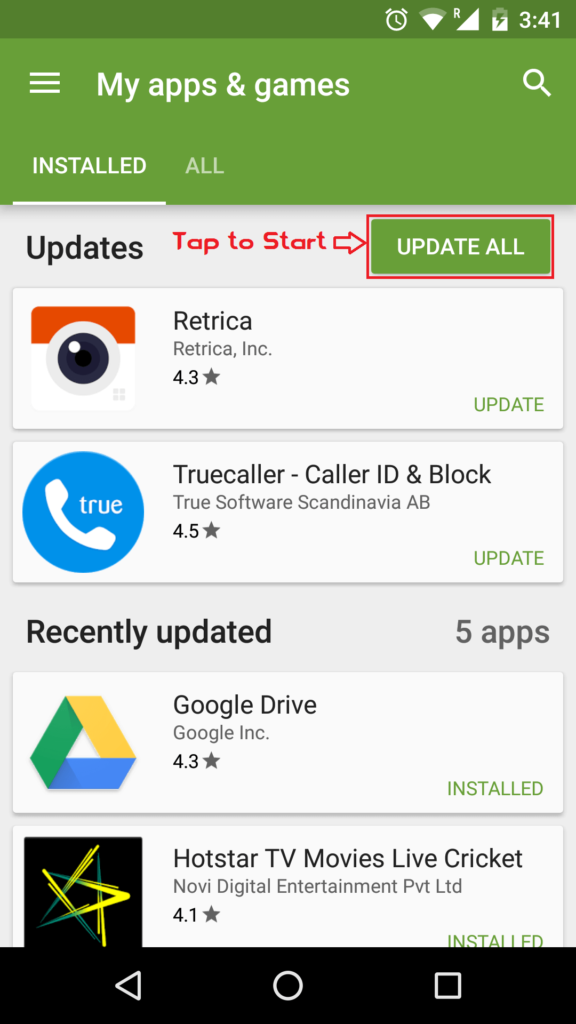
Sie sollten also bedenkenlos prüfen, ob die Apps aktualisiert benötigen.
- Gehen Sie zuerst zum Google Play Store
- Klicken Sie dann auf drei horizontale Linien, um das Menü zu öffnen
- Klicken Sie nun auf Meine Apps & Spiele
- Hier sollten Sie auf die Option Alle aktualisieren oder die jeweilige App klicken, die ein aktualisiert benötigt
Lösung 9: Cache-Partition löschen
Wenn Ihre Android-Apps unerwartet geschlossen werden und Sie die App nicht mehr verwenden können, kann dies an einem Problem in der Cache-Partition liegen. Daher ist es besser, die Cache-Partition zu löschen und zu sehen, ob das Problem behoben ist.
Hier sind die Schritte, die Sie befolgen müssen:
- Starten Sie Ihr Gerät zunächst im Wiederherstellungsmodus. Drücken Sie dazu die Leiser- und Power- Taste, es sei denn, Sie erhalten mehrere Optionen auf dem Bildschirm
- Wenn der Wiederherstellungsmodus – Bildschirm auftritt, nach unten mit der Lautstärke nach unten Taste und wählen Sie “Cache-Partition löschen”

- Sobald der Vorgang abgeschlossen ist, wählen Sie “Reboot System”
Dadurch werden alle unerwünschten Dateien gelöscht und hoffentlich werden die Apps auf Android immer wieder abstürzen.
Lösung 10: Zurücksetzen auf die Werkseinstellungen
Die letzte Wiederherstellung ist das Zurücksetzen auf die Werkseinstellungen, um zu beheben, dass Android-Apps geschlossen bleiben. Dabei werden alle Daten und Dateien gelöscht.
Die Schritte sind wie folgt:
- Gehen Sie zuerst zu Einstellungen
- Wählen Sie dann “Sichern und Zurücksetzen”
- Wählen Sie hier “Zurücksetzen auf Fabrikeinstellungen” und wählen Sie “Rückstelleinrichtung”, um die Option zu bestätigen
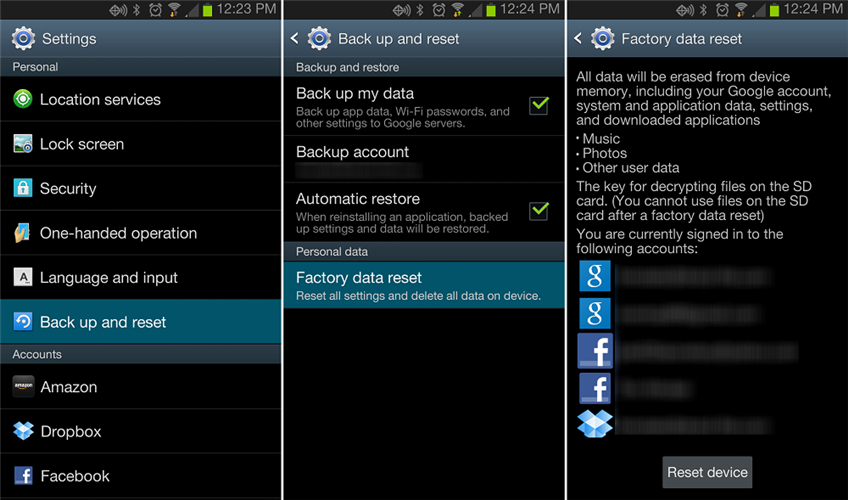
Obwohl dieser Prozess riskant ist, kann er dennoch Probleme mit Abstürzen von Android-Apps lösen .
FAQ:
Was führt zum Absturz von Apps?
Es gibt mehrere Gründe für das Abstürzen oder Einfrieren der App. Vielleicht sind die Apps nicht auf die neueste Version aktualisiert, schwache Internetverbindung, nicht genügend Speicherplatz und andere.
Wie repariert man eine App, die auf Samsung immer wieder abstürzt?
Um zu beheben, dass Apps auf Android oder Samsung immer wieder abstürzen, müssen Sie die folgenden Methoden befolgen:
- Starten Sie Ihr Samsung-Telefon neu
- App-Cache und Daten löschen
- App neu installieren
- Aktualisiere die App
- Speicherplatz auf dem Telefon freigeben
- Werkseinstellungen zurückgesetzt
Fazit
Nun, Fehler oder Probleme auf Android-Telefonen sind ein häufiges Problem, aber es gibt Möglichkeiten, es zu beheben. In diesem Blog habe ich mehrere Möglichkeiten besprochen, das Problem mit dem Absturz von Android-Apps zu beheben. Und hoffentlich hilft es, ihnen zu folgen, um mit der Situation umzugehen.
Um eine App zu reparieren, die auf Android ohne Datenverlust immer wieder abstürzt, gehen Sie zum Android-Reparatur- Tool. Dies ist eine professionelle Software, die das Problem automatisch behebt.
Sophia Louis is a professional blogger and SEO expert. Loves to write blogs & articles related to Android & iOS Phones. She is the founder of de.android-ios-data-recovery.com and always looks forward to solve issues related to Android & iOS devices

